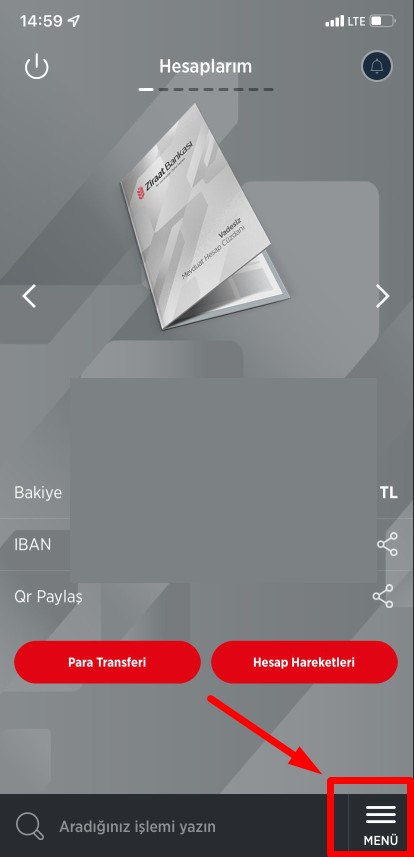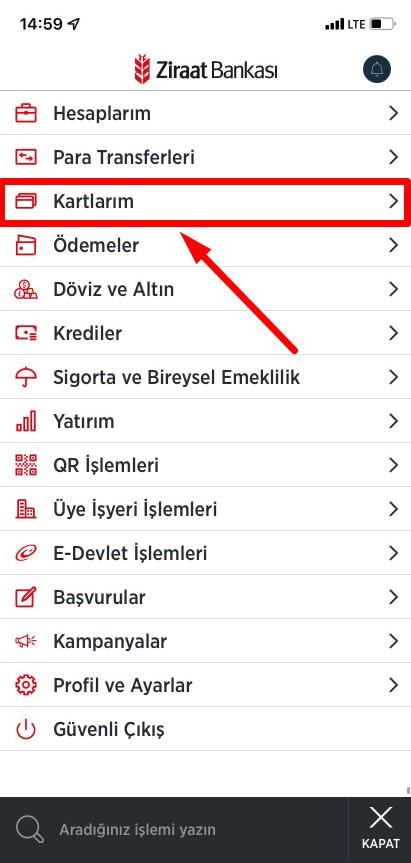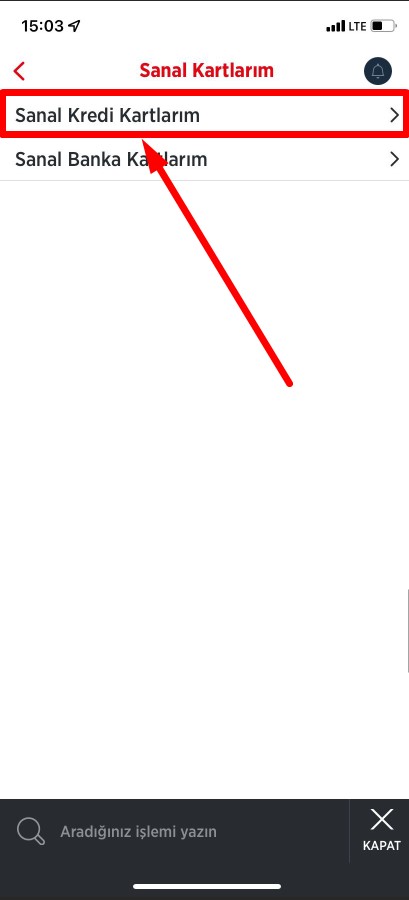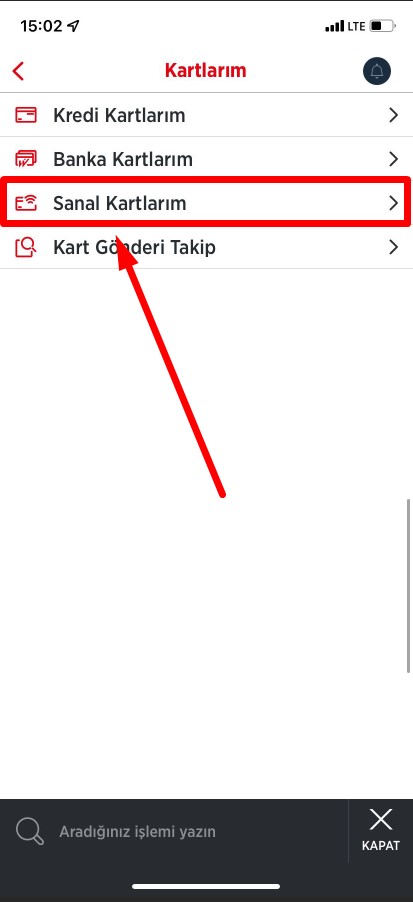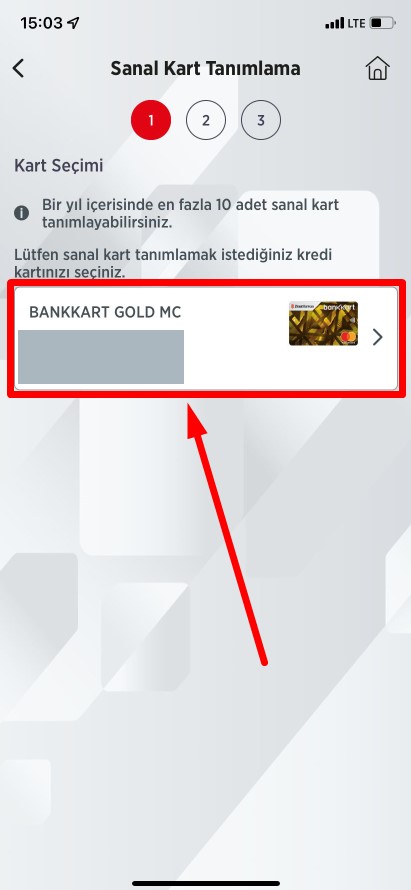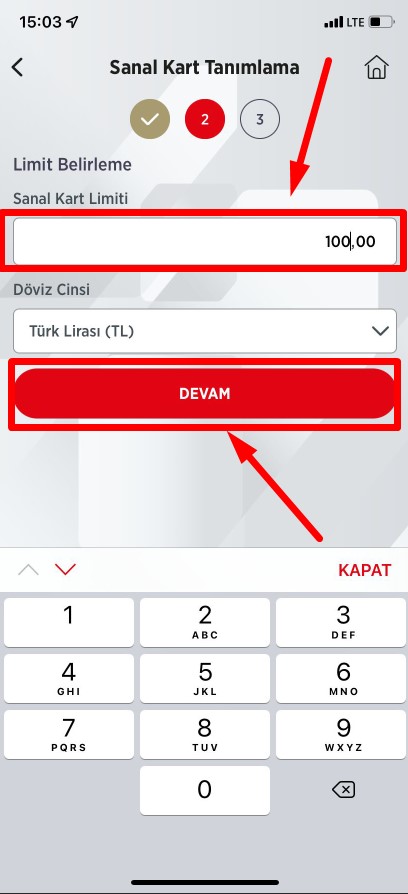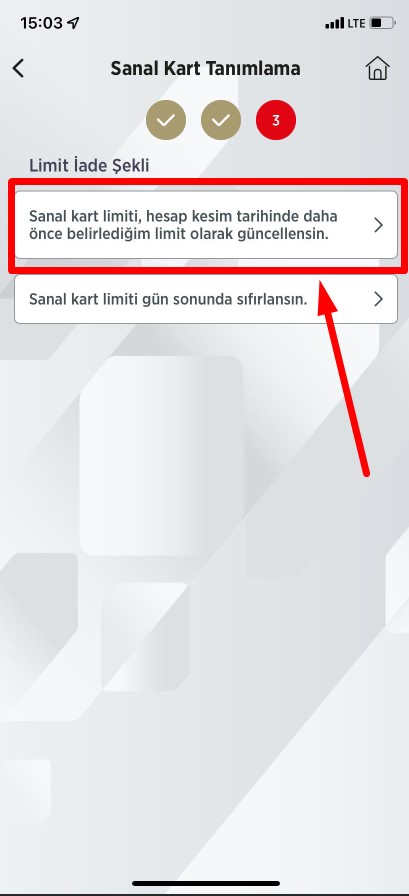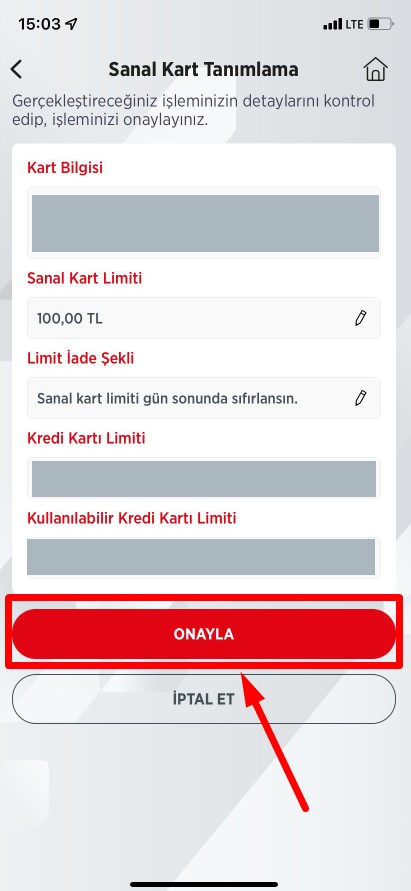Ziraat Mobil Bankacılık Uygulaması için hazırlamış olduğumuz tüm içerikleri aşağıdaki bölümden takip edebilirsiniz..
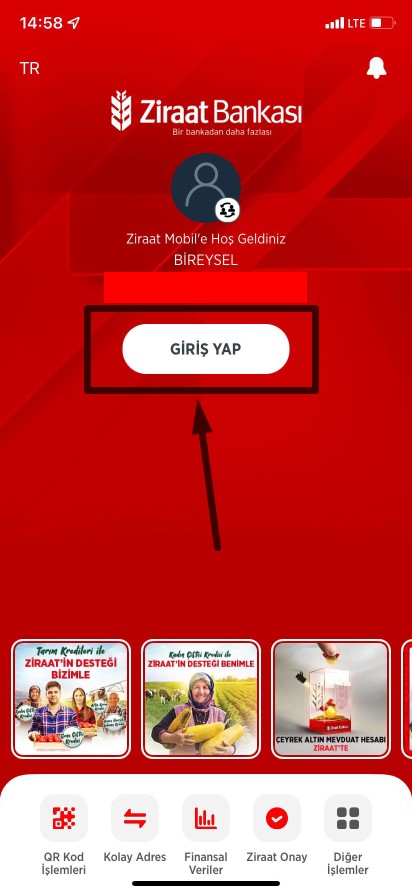
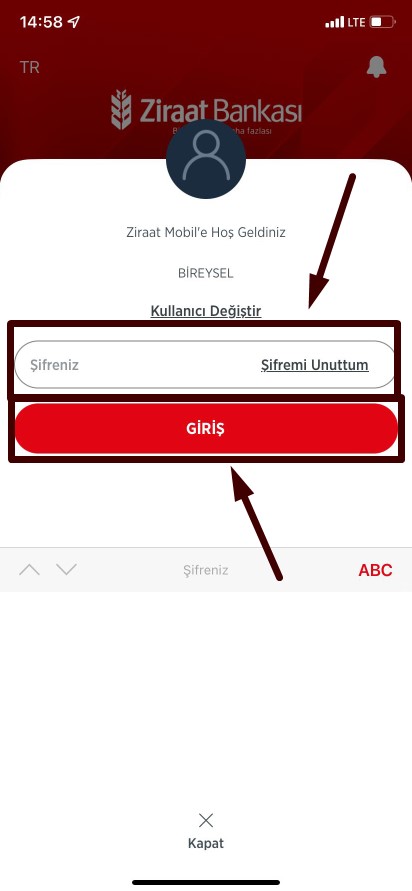
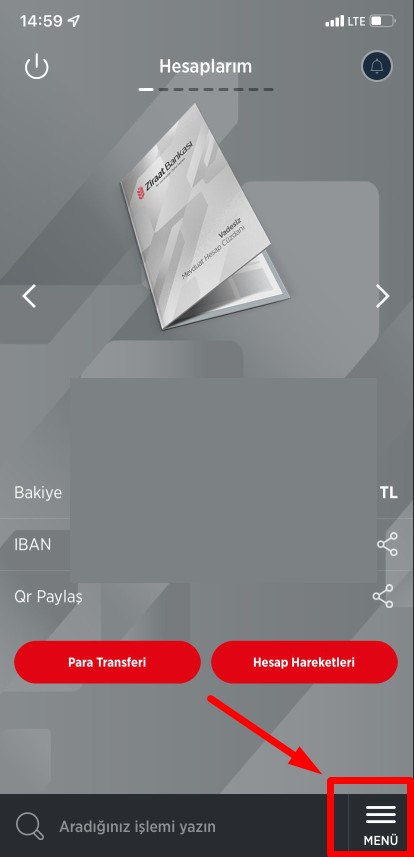
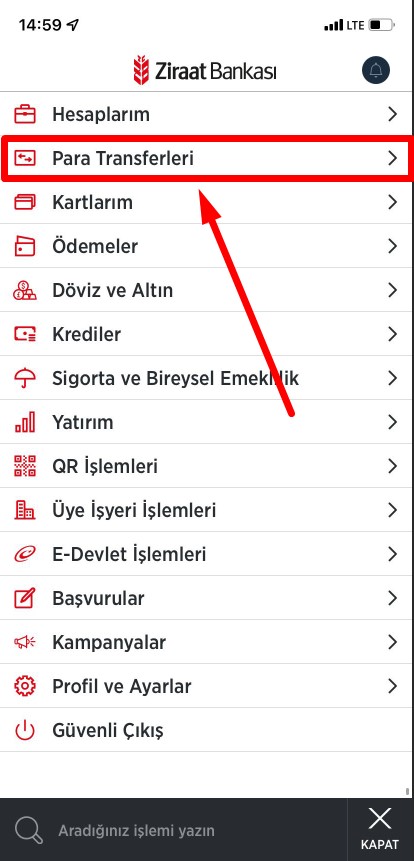
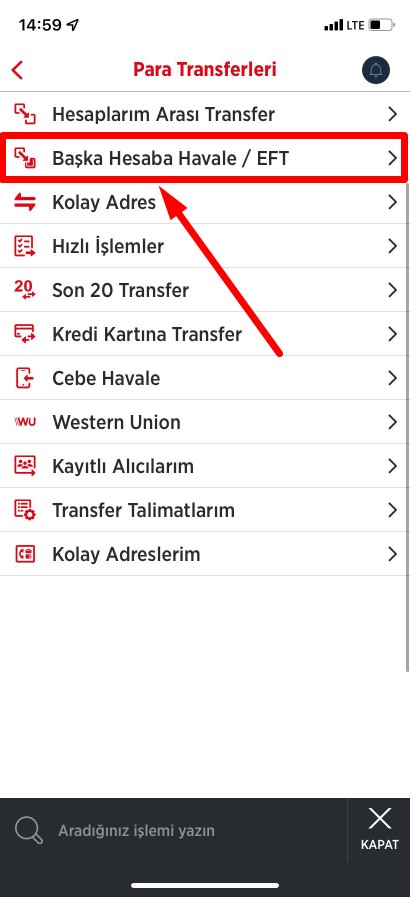
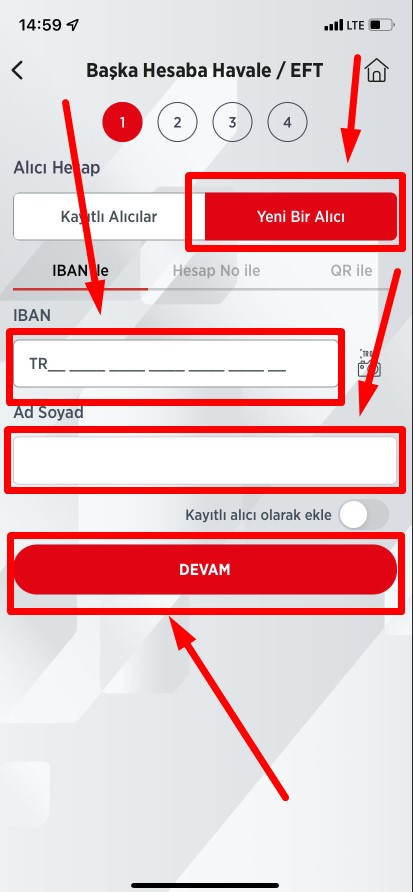
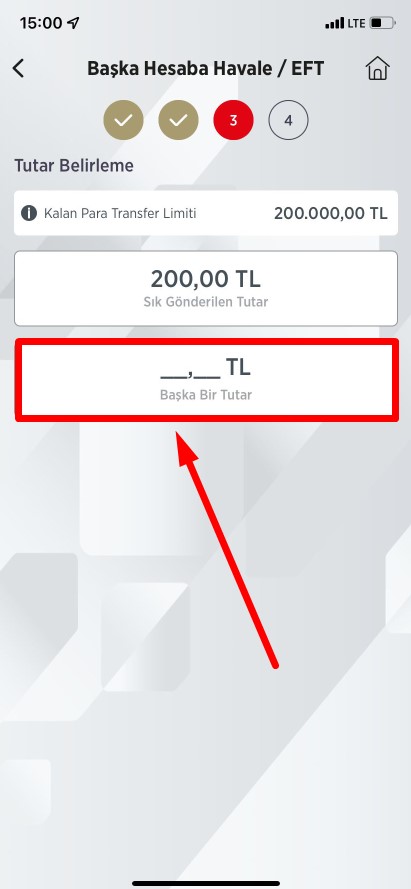
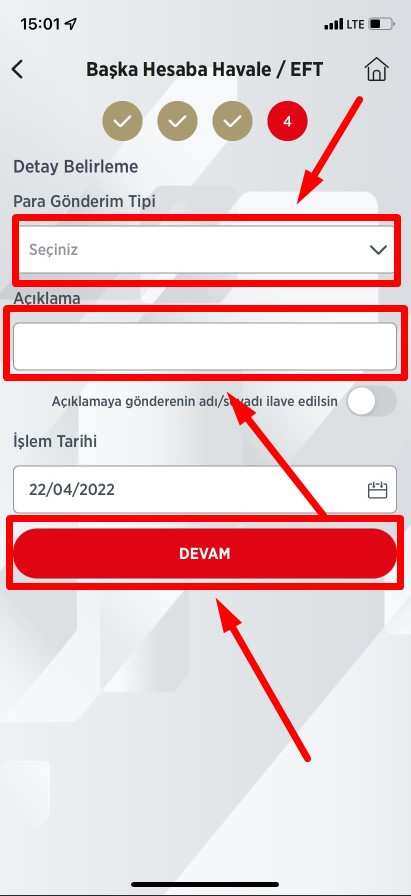
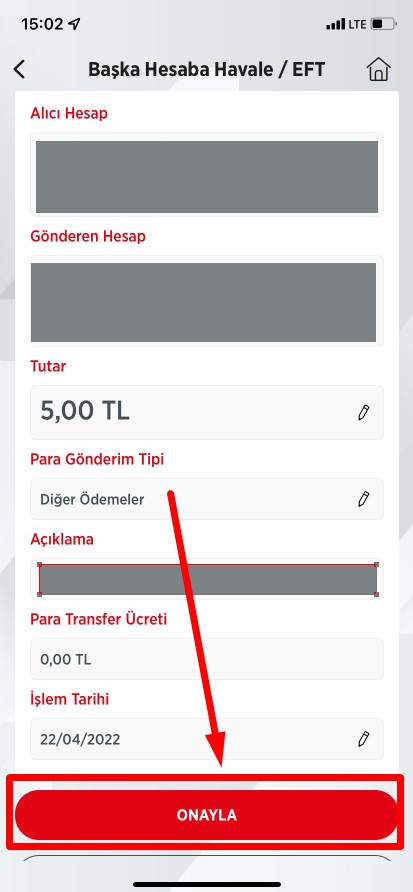
Sizde faaliyetlerimizin parçası olmak istiyorsanız bize ulaşın.
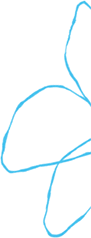
Ziraat Mobil Bankacılık Uygulaması için hazırlamış olduğumuz tüm içerikleri aşağıdaki bölümden takip edebilirsiniz..